Una de las principales fortalezas de Android siempre ha sido cómo maneja las notificaciones, y las cosas solo han mejorado con cada nueva actualización. Más recientemente, Android ha mejorado los permisos de notificación, por lo que tendrá la opción de recibir notificaciones tan pronto como abra una aplicación por primera vez. Es fácil otorgar o denegar estos permisos, pero es igual de fácil revertir su decisión.
Las actualizaciones de notificaciones en Android 13 son simples, pero son bastante brutales para los desarrolladores de aplicaciones que dependen de las notificaciones para el día a día. números de usuarios activos, generación de ingresos y otras métricas comerciales.
Después de instalar una nueva aplicación en Android 13, lo primero que verá al abrir la aplicación es una ventana emergente que le pedirá que permita o denegar permisos para que la aplicación le envíe notificaciones. Es una propuesta de todo o nada, pero es una opción bienvenida si te sientes abrumado con las notificaciones.
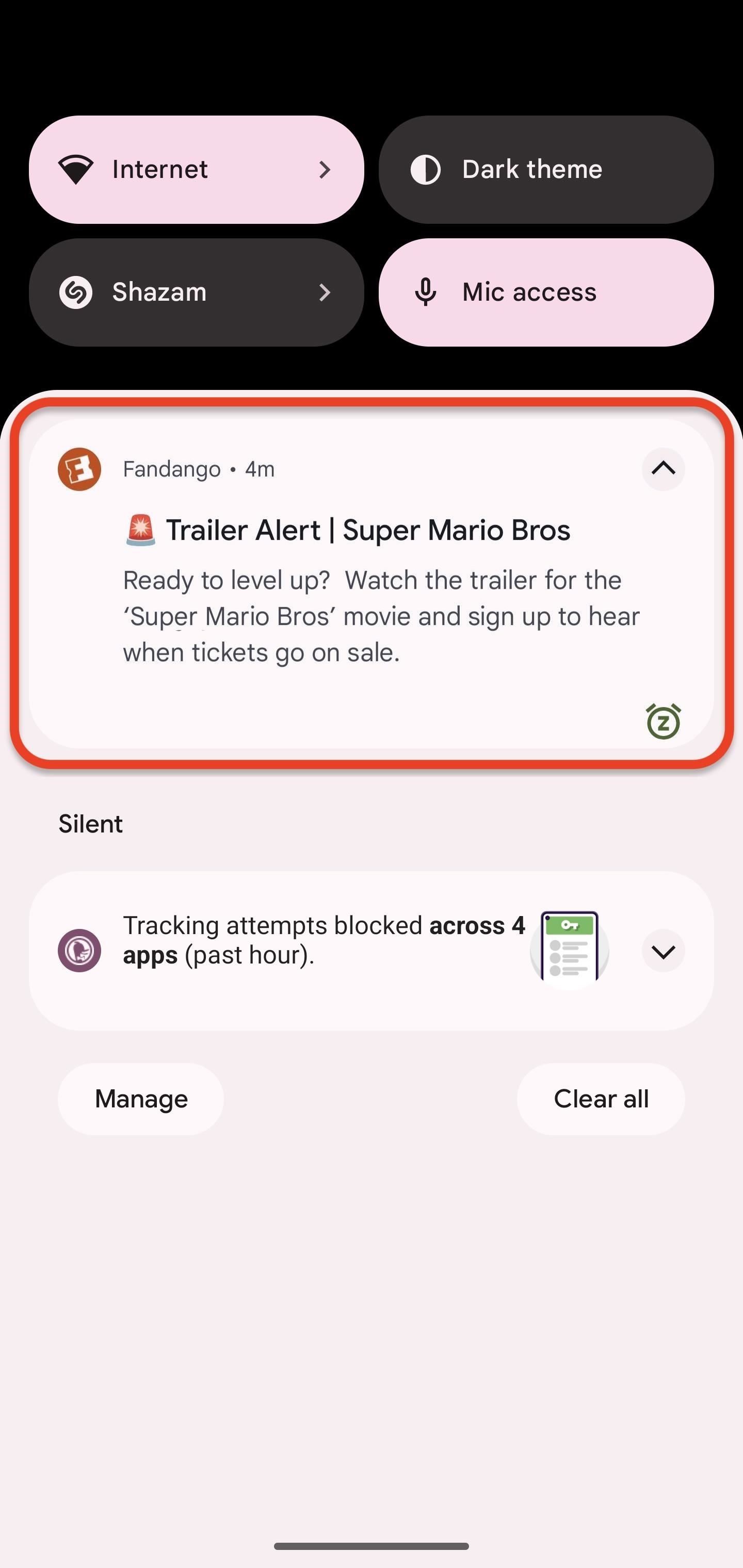
Si denegó o aprobó el permiso para que una aplicación envíe notificaciones, es fácil ajustar la configuración si alguna vez cambia de opinión. Y eso se aplica a cualquier teléfono Android con Android 13, como un modelo Google Pixel o Samsung Galaxy.
Si presiona”No permitir”, puede otorgar permisos de notificación con solo unos pocos toques e incluso aprobar o denegar ciertos tipos de notificación según la aplicación. Lo mismo se aplica si inicialmente presionó”Permitir”pero desea cambiar a cero notificaciones desde la aplicación.
Paso 1: acceda a la página de información de la aplicación
Primero, debe abrir la página de información de la aplicación en cuestión. Hay más de unas pocas formas de lograr esto, que son relativamente fáciles y accesibles en Android 12, no solo en Android 13.
Si tiene la aplicación abierta o la usó recientemente, deslícese hacia arriba desde la parte inferior para abrir Recientes y asegúrese de que la aplicación esté centrada en la interfaz. Luego, toque el ícono de la aplicación sobre la vista previa y elija”Información de la aplicación”. Ubique el ícono de la aplicación en su pantalla de inicio o en la lista Todas las aplicaciones, manténgalo presionado para abrir el menú de accesos directos y seleccione”Información de la aplicación”o el botón de información (i). Abra la aplicación Configuración y toque”Aplicaciones”,”Información de la aplicación”o algo similar. Si ve la aplicación de inmediato, selecciónela. En el Android de serie, puede tocar”Ver todas las aplicaciones”o”Todas las aplicaciones”y luego buscarlo y seleccionarlo.
Paso 2: Ajuste los permisos de notificaciones de la aplicación
Seleccione”Notificaciones”en la parte superior de la lista en la página de información de la aplicación. Aquí encontrará un interruptor para activar o desactivar todas las notificaciones de la aplicación, así como categorías de notificación para un control más granular.
Paso 3: revertir su decisión (si es necesario)
Quizás rechazar o aprobar notificaciones fue la decisión correcta después de todo. Si ese es el caso, siga los pasos 1 y 2 anteriores para deshacer los permisos.
Alternativamente, cuando desee eliminar los permisos de notificación, puede mantener presionada una notificación molesta de la aplicación justo cuando la recibe o desde el cajón de notificaciones, luego seleccione”Desactivar notificaciones”de las opciones para hacer que desaparezcan. Esto también funciona en versiones anteriores de Android, no solo en Android 13.
No se lo pierda: Tu Pixel tiene un lector de código QR oculto: aquí se explica cómo usarlo
Mantén tu conexión segura sin una factura mensual. Obtenga una suscripción de por vida a VPN Unlimited para todos sus dispositivos con una compra única en la nueva Gadget Hacks Shop y vea Hulu o Netflix sin restricciones regionales, aumente la seguridad al navegar en redes públicas y más.
Compre ahora (80 % de descuento) >
Otras ofertas que vale la pena consultar:
Foto de portada y capturas de pantalla de Tommy Palladino/Gadget Hacks


